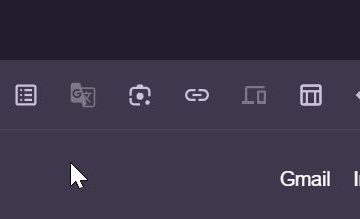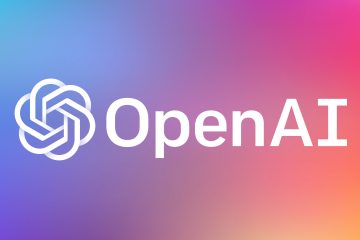Mientras imprimía documentos, debe haber encontrado el término”Cotejado”y”Sin cotejar”en aplicaciones como MS Word y WordPad. El significado general de cotejar es organizar o ensamblar los datos. En el léxico de la impresora, compaginar define la secuencia en la que se ensamblarán los papeles después de salir de la impresora. Con la intercalación, su impresora puede crear automáticamente varias copias sin alterar el número de página del documento.
¿Qué hace la intercalación?
Permítanme explicar la impresión intercalada y sin intercalar con la ayuda de un ejemplo. Suponga que desea imprimir 5 copias de un documento que tiene 15 páginas.
Con la impresión sin clasificar, la primera página se imprimiría cinco veces, la segunda página se imprimiría cinco veces y así sucesivamente. Obtendrá un total de 5 copias de cada página. Cuando la impresora expulsa las copias impresas, los papeles se ordenarán según el número de página (1,1,1,1,1), (2,2,2,2,2), (3,3,3,3,3 )……………(15,15,15,15,15).
Impresión cotejada o no cotejada
Con la impresión cotejada, la primera copia se imprimiría desde la página 1 a la 15 en una secuencia. Luego, se imprimiría una segunda copia desde la página número 1 a la 15 y así sucesivamente. Obtendrá un total de 5 copias ordenadas según el número de página (1-15), (1-15), (1-15), (1-15), (1-15).
¿Cómo es útil la intercalación?
La impresión intercalada ahorra el tiempo, el costo y el esfuerzo necesarios para organizar las páginas en una secuencia manualmente. Mejora la eficiencia de la documentación al evitar errores humanos que de otro modo habrían ocurrido.
Si desea distribuir copias individuales de un documento voluminoso, siempre debe elegir la impresión intercalada. Hará que sea más fácil encuadernar los documentos y entregarlos a sus clientes. De lo contrario, debe invertir tiempo adicional para reorganizar sus documentos en el orden correcto manualmente.
¿Cuándo usar la impresión intercalada?
La impresión intercalada se usa principalmente cuando el contenido de la última página es la continuidad de la página anterior, y debe organizarlos en una secuencia. Por ejemplo, si intenta imprimir un libro, una revista, un manual de usuario, un folleto o un calendario, siempre debe optar por la impresión compaginada.
Si el contenido de las páginas tiene sentido incluso cuando las lee por separado , puede continuar con la impresión sin clasificar. Por ejemplo, puede imprimir sin compaginar cuando imprima volantes y panfletos.
Pero la impresión compaginada no será fructífera si necesita alterar la secuencia de páginas, rotar las páginas, recortar el tamaño del papel o manualmente. verifique los hechos en las copias impresas antes de combinar las copias en un juego. Volverá a meterse con la secuencia de los documentos impresos mientras lo hace. En tales casos, la impresión sin intercalar facilitará su trabajo.
¿Puede intercalar en todas las impresoras?
Las impresoras no tienen nada que ver con la intercalación. Es una característica integrada en las aplicaciones de procesamiento de texto como WordPad y MS Word que ayuda a ensamblar sus documentos en el orden correcto. Por lo tanto, puede intercalar en impresoras de cualquier fabricante hasta que la aplicación con la que está trabajando admita la intercalación.
Siempre puede ignorar la opción de intercalación si está tratando de imprimir una sola copia de un documento. Sin embargo, facilita su trabajo al imprimir varias copias de documentos para evitar el ajetreo y el bullicio de reorganizar manualmente los documentos.
Así es como puede usar la función de clasificación en MS Word y WordPad.
Cotejar en MS Word
Inicie MS Word y abra el documento que está tratando de imprimir cotejado. Vaya a Archivo> Imprimir.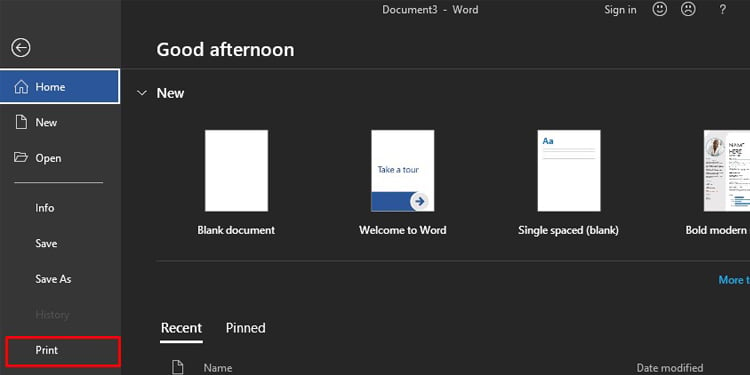
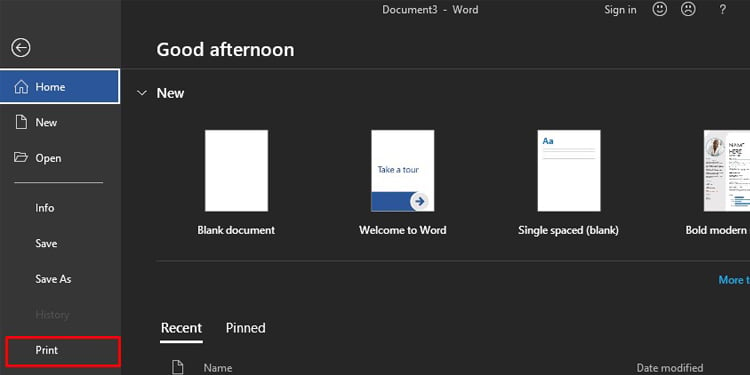 También puede presionar directamente la tecla de método abreviado Ctrl + P para abrir el menú Imprimir. Especifique el número de copias. Elija Cotejadoen Configuración.
También puede presionar directamente la tecla de método abreviado Ctrl + P para abrir el menú Imprimir. Especifique el número de copias. Elija Cotejadoen Configuración.
Haga clic en Imprimir.
Cotejar en WordPad
Inicie el documento en WordPad. Vaya a Archivo> Imprimir o presione las teclas Ctrl y P en su teclado a la vez.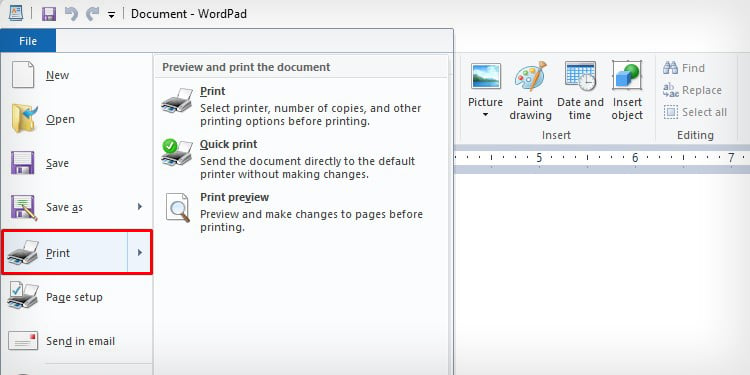
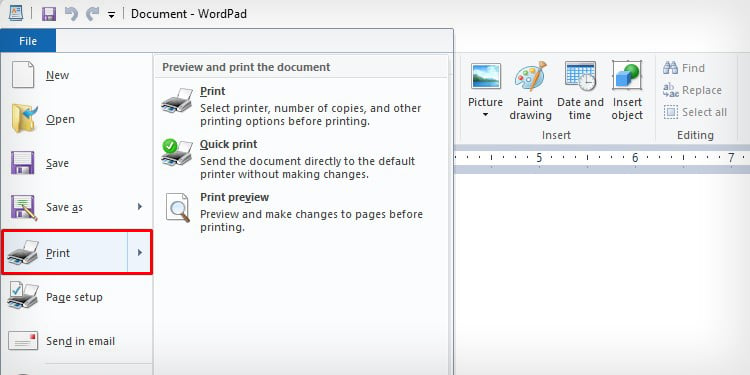 Escriba Número de copias en el cuadro de texto. Marca la casilla junto a Intercalar.
Escriba Número de copias en el cuadro de texto. Marca la casilla junto a Intercalar.
Haga clic en Aplicar> Imprimir.